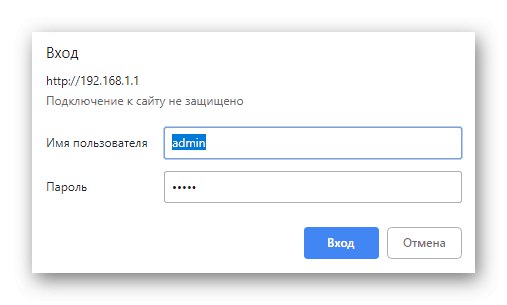Ресетовање поставки рутера може бити потребно у случају његове нетачне конфигурације или, на пример, када је корисник заборавио пријаву и лозинку за ауторизацију у веб интерфејсу. Готово сви познати модели рутера различитих произвођача враћају се у фабричко стање на приближно исти начин, а све разлике су само у карактеристикама имплементације Интернет центра. Данас бисмо желели да демонстрирамо решење датог задатка на примерима три различита уређаја.
Припремне радње
Овај одељак данашњег материјала посвећен је искључиво оним корисницима који се могу пријавити на веб интерфејс рутера и заинтересовани су за стварање резервне копије тренутне конфигурације пре ресетовања параметара. Извођење такве операције омогућиће у будућности враћање тренутно постављених поставки, ако је потребно. Погледајмо овај поступак на примеру производа из Д-Линк-а, а ви само требате да се крећете кроз постојећи веб центар проналажењем поменутих ставки менија.
- Отворите било који прикладан прегледач и тамо напишите адресу
192.168.1.1или192.168.0.1да бисте прешли на веб интерфејс. - У образац који се појави попуните своје податке за пријављивање. Ако не знате стандардне вредности које овде треба унети, саветујемо вам да проучите други тематски материјал на нашој веб страници кликом на доњу везу.
![Попуњавање података за ауторизацију у веб интерфејсу Д-Линк рутера]()
Детаљније: Дефинисање пријаве и лозинке за улазак у веб интерфејс рутера
- Након ауторизације у подешавањима рутера, препоручујемо да промените језик на руски, ако се то није догодило аутоматски. То ће олакшати навигацију кроз мени подешавања.
- Затим отворите одељак "Систем".
- Овде вас занима категорија „Конфигурација“.
- Кликните на дугме "Резервну копију", који се налази десно од натписа „Чување тренутне конфигурације у датотеци“.
- Када се прикаже прозор Екплорер, изаберите место у локалном складишту на које желите да сместите датотеку резервне копије. Сада се, ако је потребно, може учитати у исти мени подешавања да би се обновила конфигурација.
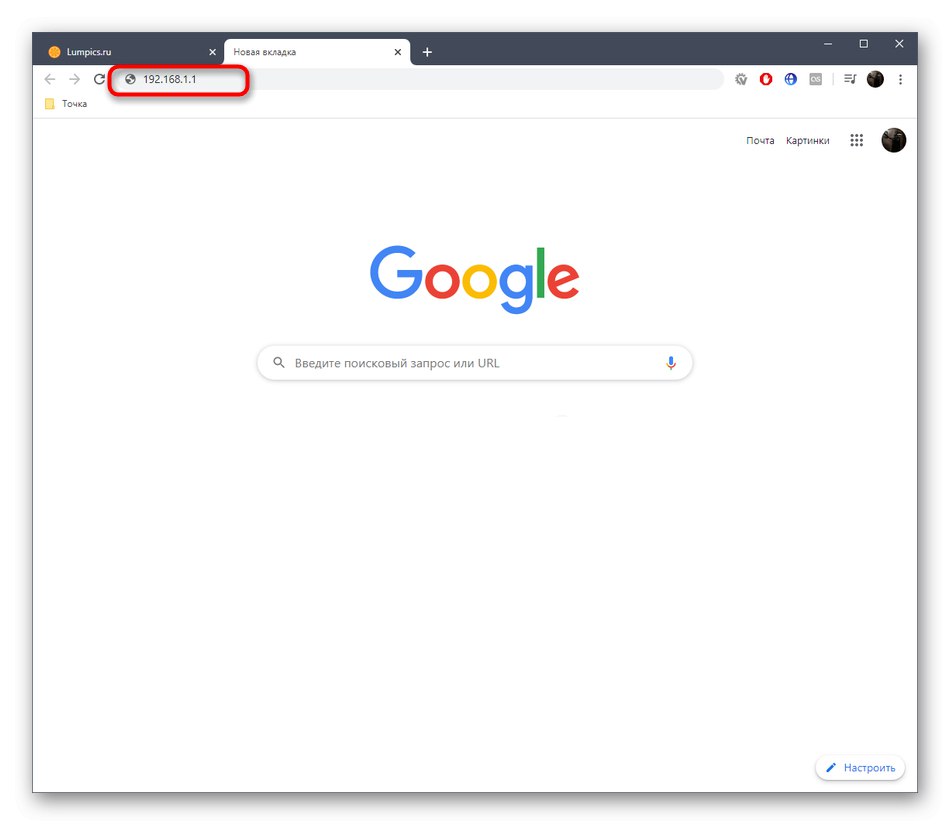
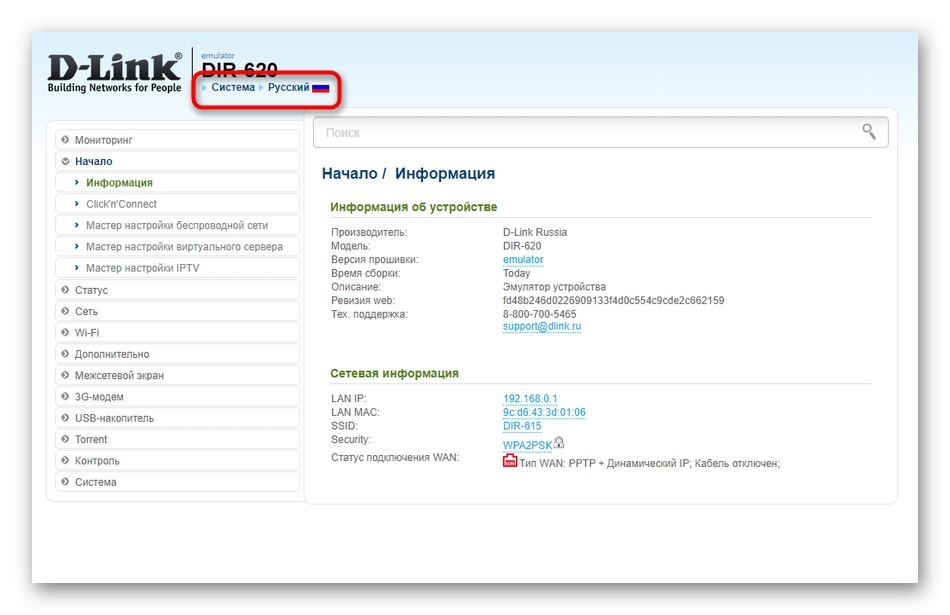
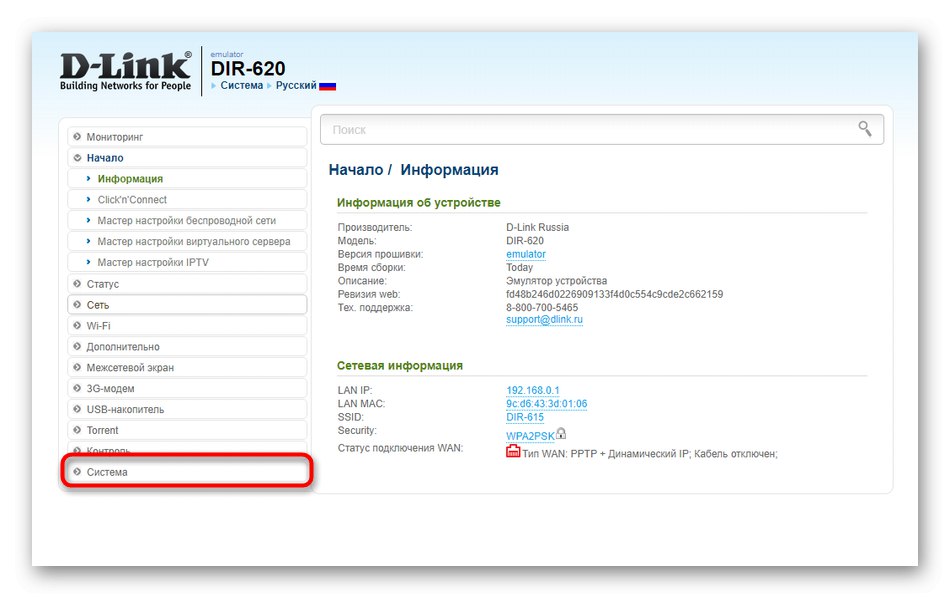
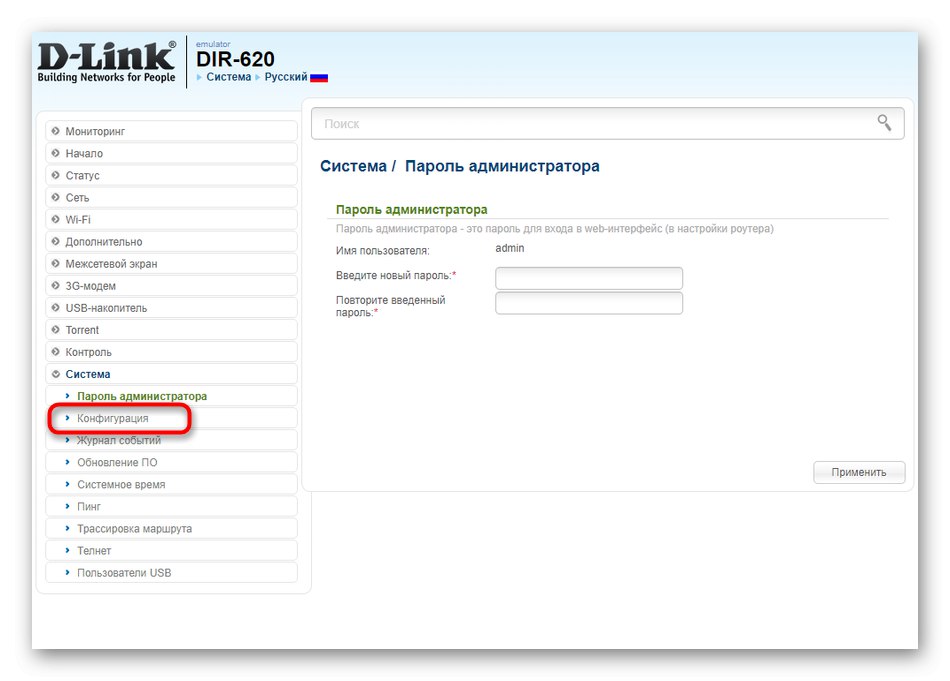
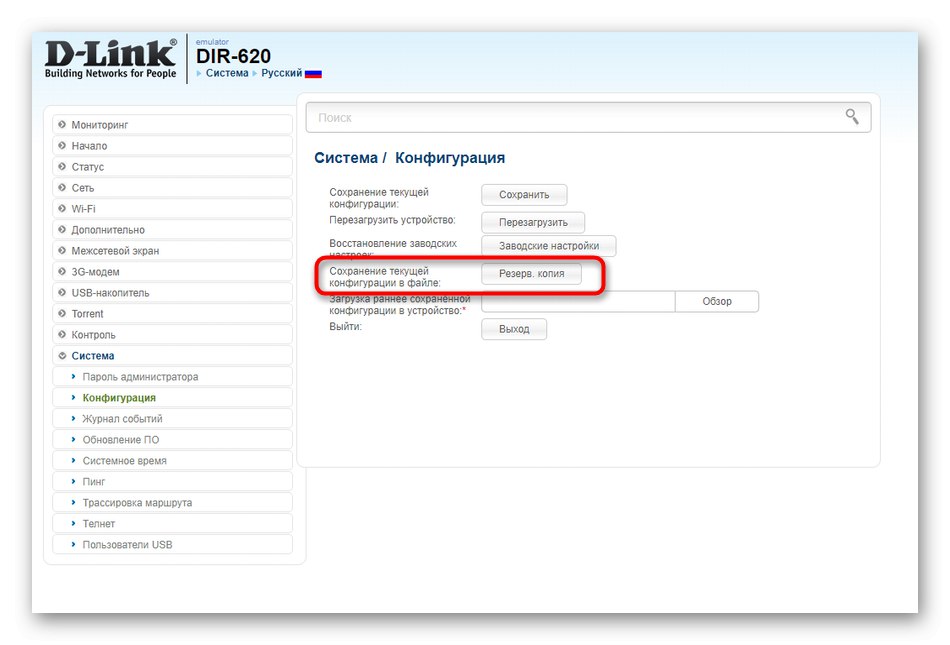
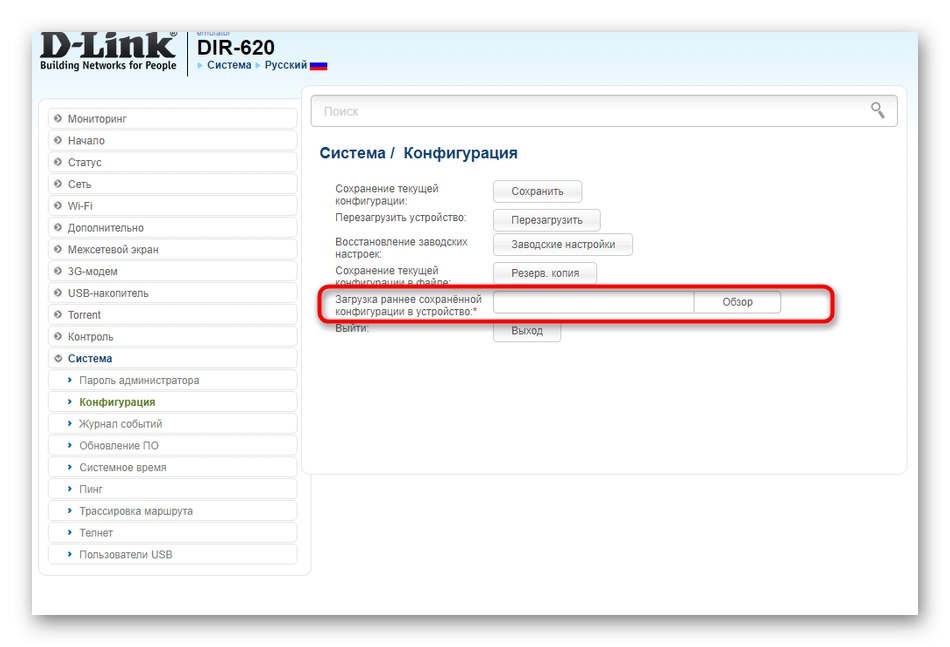
1. метод: Дугме на кућишту уређаја
Први начин за враћање фабричке конфигурације рутера је коришћење посебног дугмета смештеног на кућишту. Обично је прилично мали, а понекад иде и дубоко у рупу, па се може притиснути само иглом или другим врло танким предметом. У већини случајева ово дугме треба да држите притиснуто десет секунди док се индикатори на рутеру не угасе и поново укључе. Након тога, дугме се може отпустити и сачекати док се опрема потпуно не укључи. Затим отворите веб интерфејс да бисте проверили да ли је операција успела.

2. метод: веб интерфејс рутера
Ова опција се може применити само ако имате приступ веб интерфејсу уређаја, јер ће се ресетовање извршити притиском на виртуелно дугме смештено у једном од одељака менија подешавања. Предлажемо да овај процес размотримо на примеру три уређаја, тако да у постојећем Интернет центру дефинитивно можете пронаћи потребну опцију и користити је за предвиђену намену.
Д-Линк
Изнад смо већ размотрили Интернет центар рутера компаније Д-Линк, па бих желео да започнем тренутна упутства са производима овог произвођача. Прво уђите у веб интерфејс као што је приказано у првом одељку данашњег материјала, а затим урадите следеће:
- Отворите одељак "Систем".
- Изаберите категорију тамо „Конфигурација“.
- Насупрот натпису "Повратити фабричка подешавања" кликните на виртуелно дугме "Фабричка подешавања".
- Потврдите акцију кликом на "У РЕДУ" у искачућем обавештењу.
- Сачекајте неколико минута да се догоди аутоматско враћање на фабричке поставке.
- По завршетку операције, рутер ће се поново покренути и бити спреман за даљу конфигурацију.
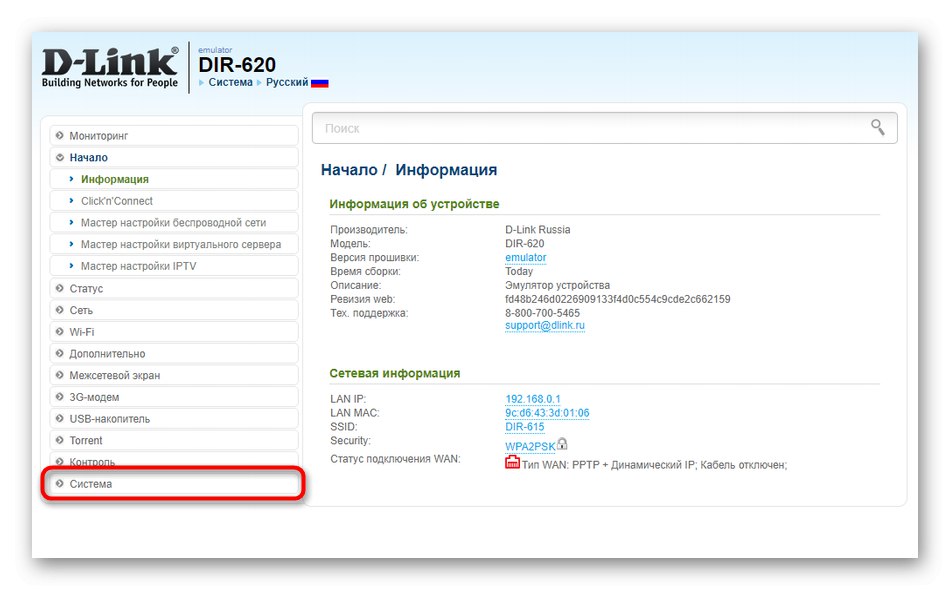
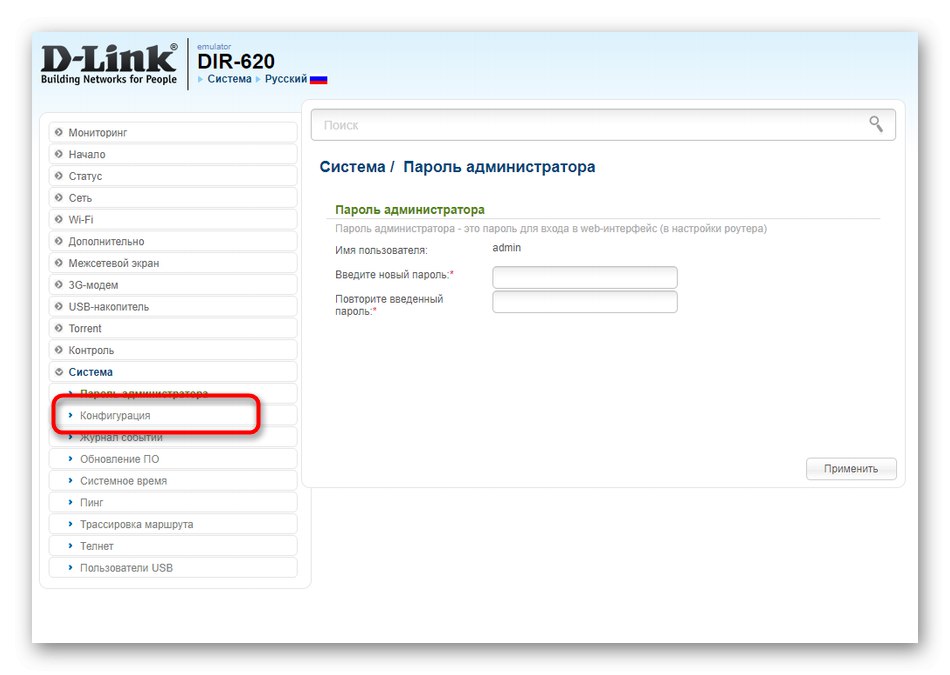
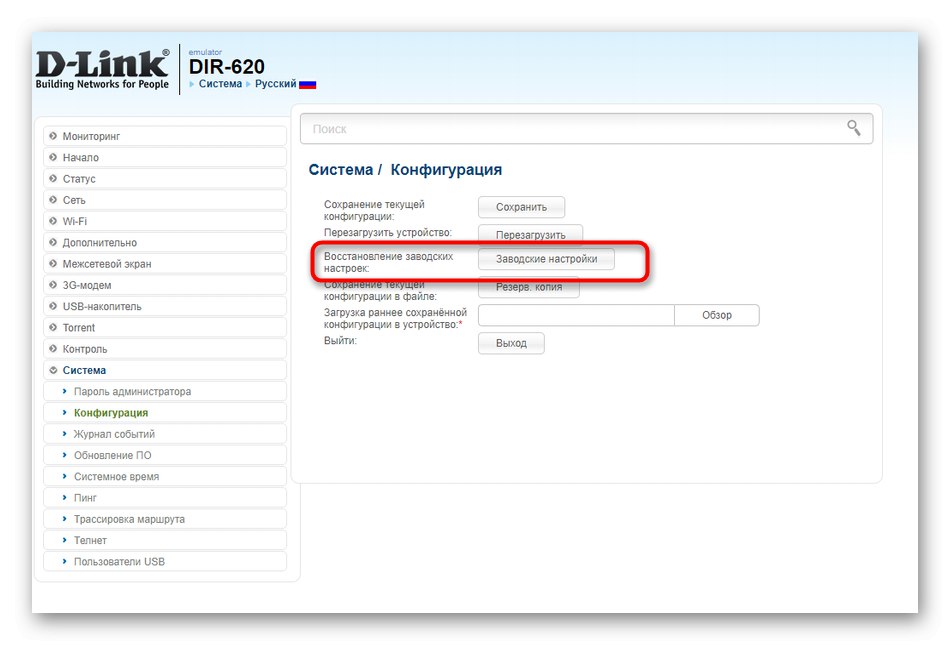
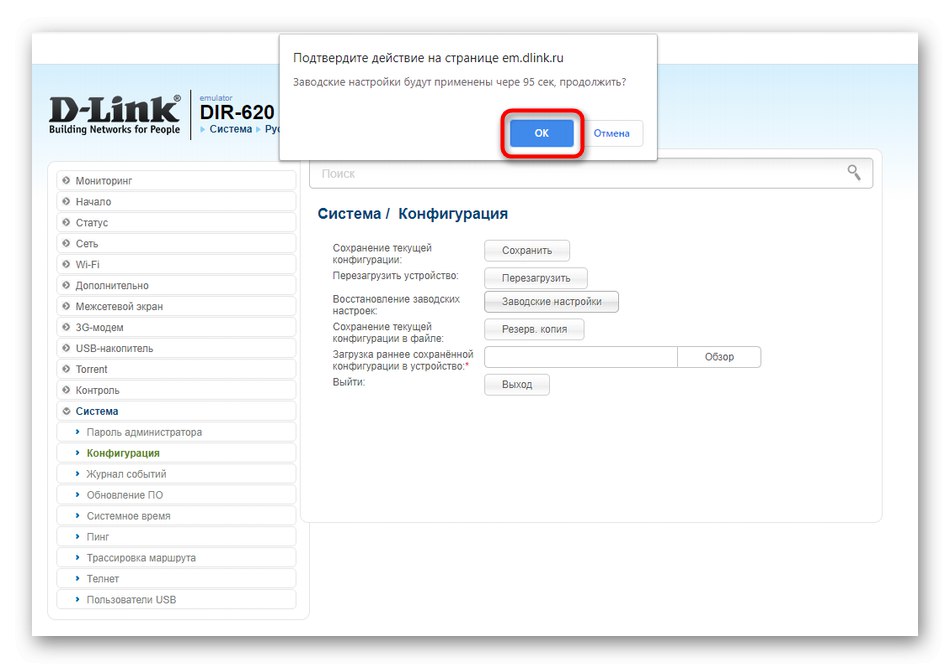
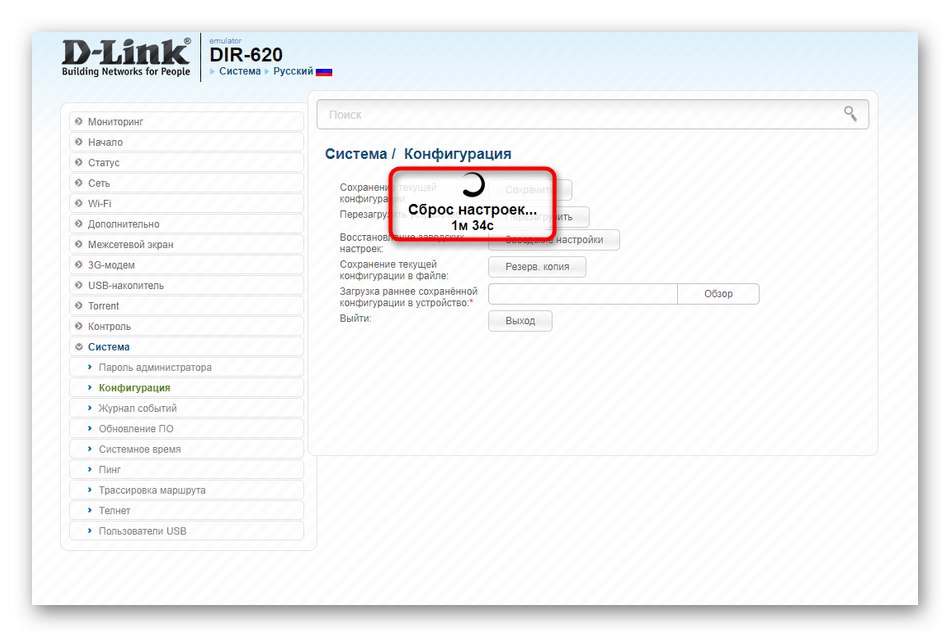

АСУС
Програмери АСУС-а су представили мало другачији поглед на веб интерфејс, тако да неки корисници имају потешкоћа у проналажењу потребних параметара. Враћање на фабричка подешавања у рутерима овог произвођача врши се на следећи начин:
- Пријавите се у Интернет центар, а затим се у главном менију спустите до блока "Додатна подешавања" и изаберите ставку "Администрација".
- Пронађите картицу на десној страни екрана на горњој плочи „Управљање подешавањима“.
- Користите дугме „Поново успостави“да бисте вратили рутер на подразумеване поставке. Можете означити додатну ставку ако желите истовремено да обришете евиденције статистика и историју страница које се гледају.
- Потврдите радњу путем искачућег обавештења.
- Сачекајте да операција заврши враћање на подразумеване параметре.
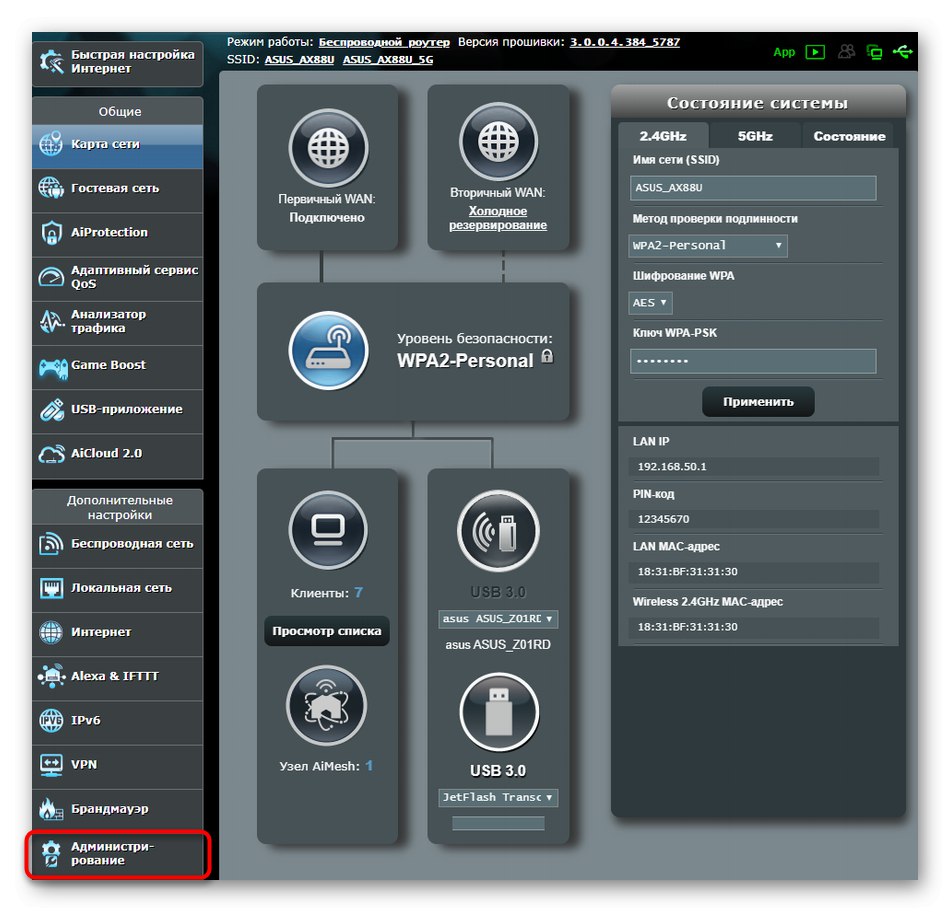
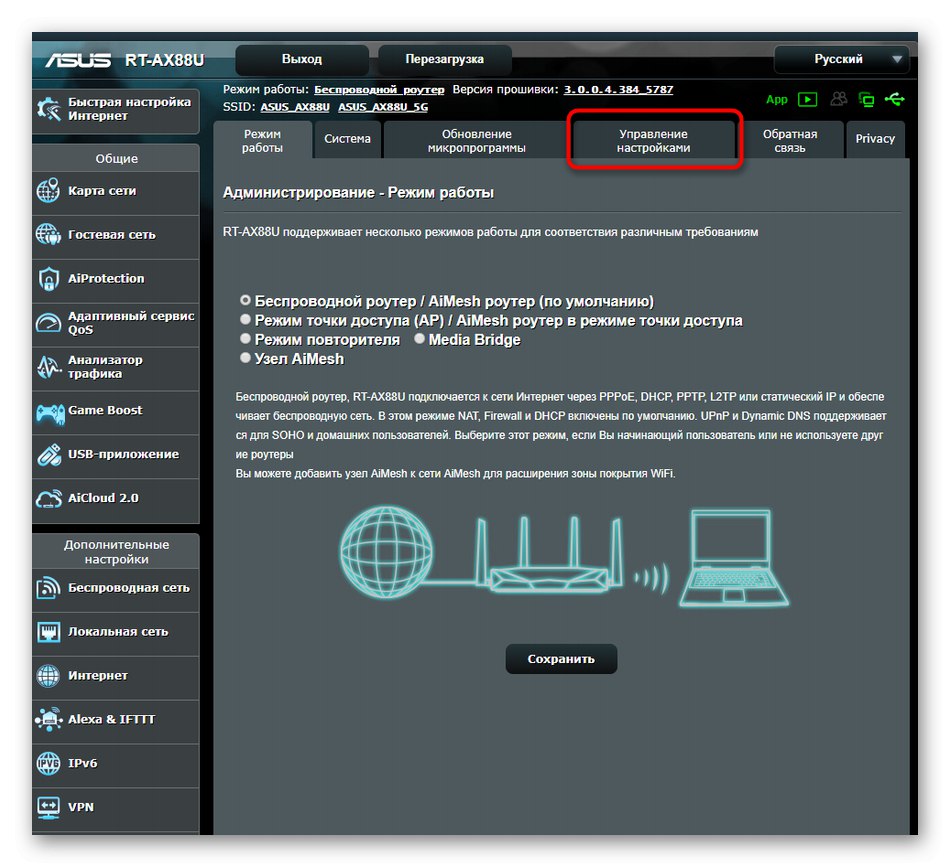
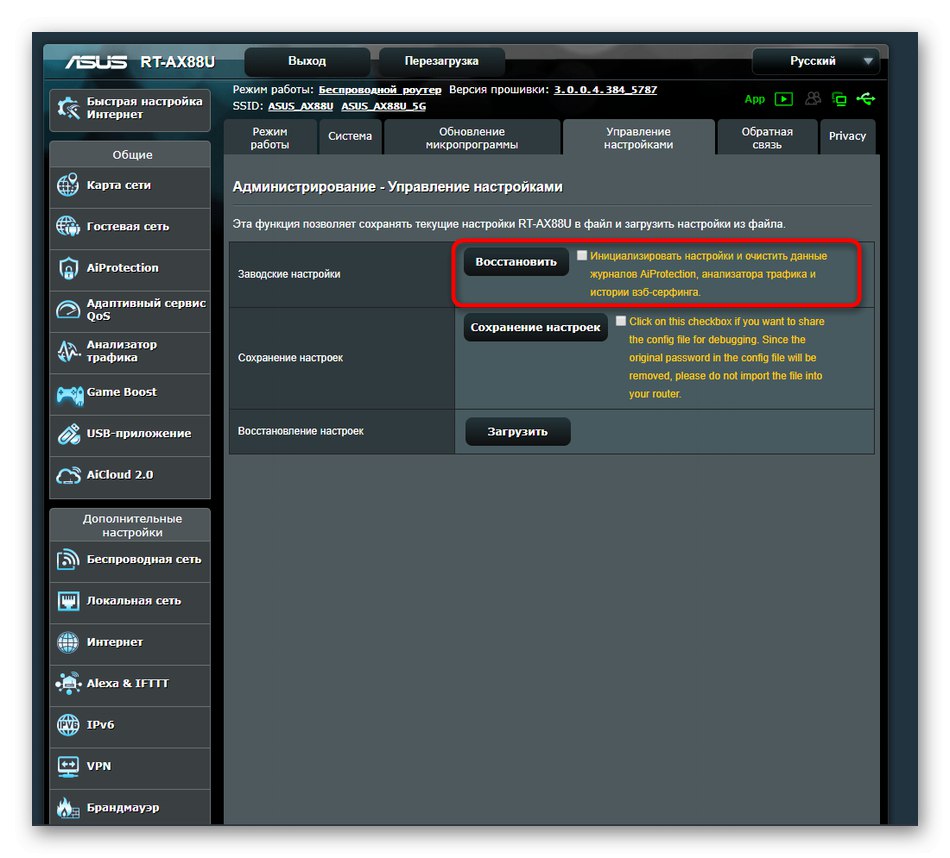
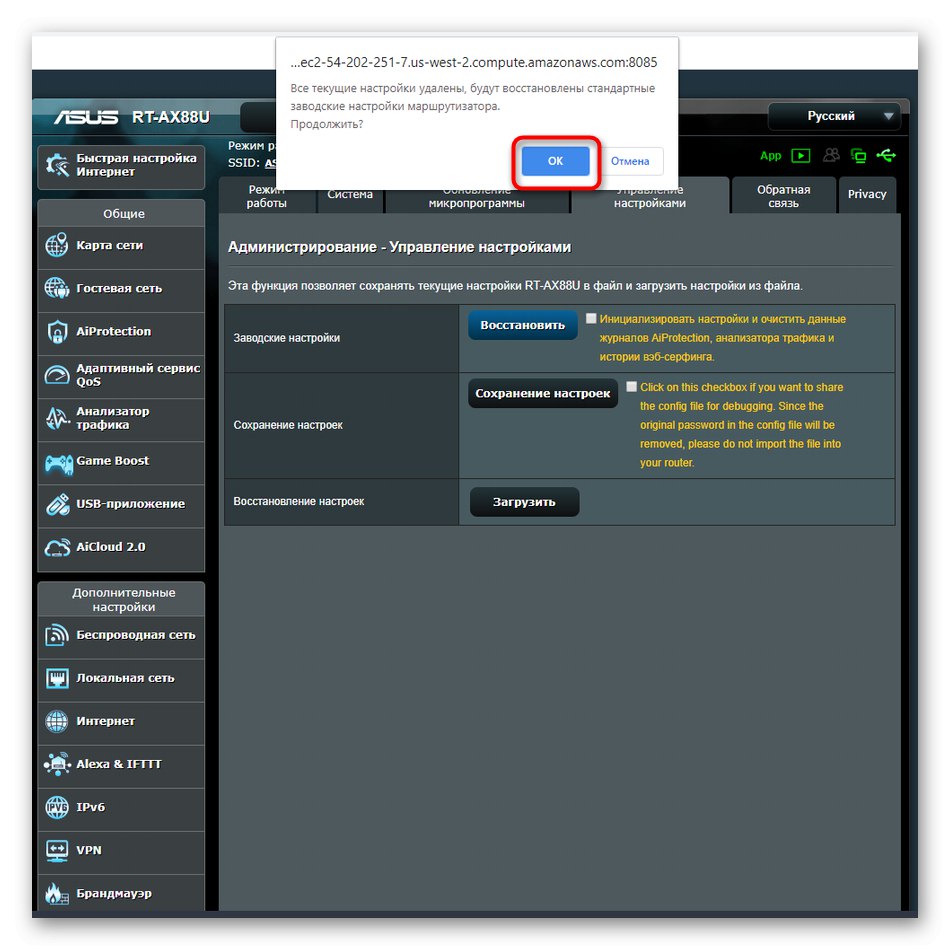
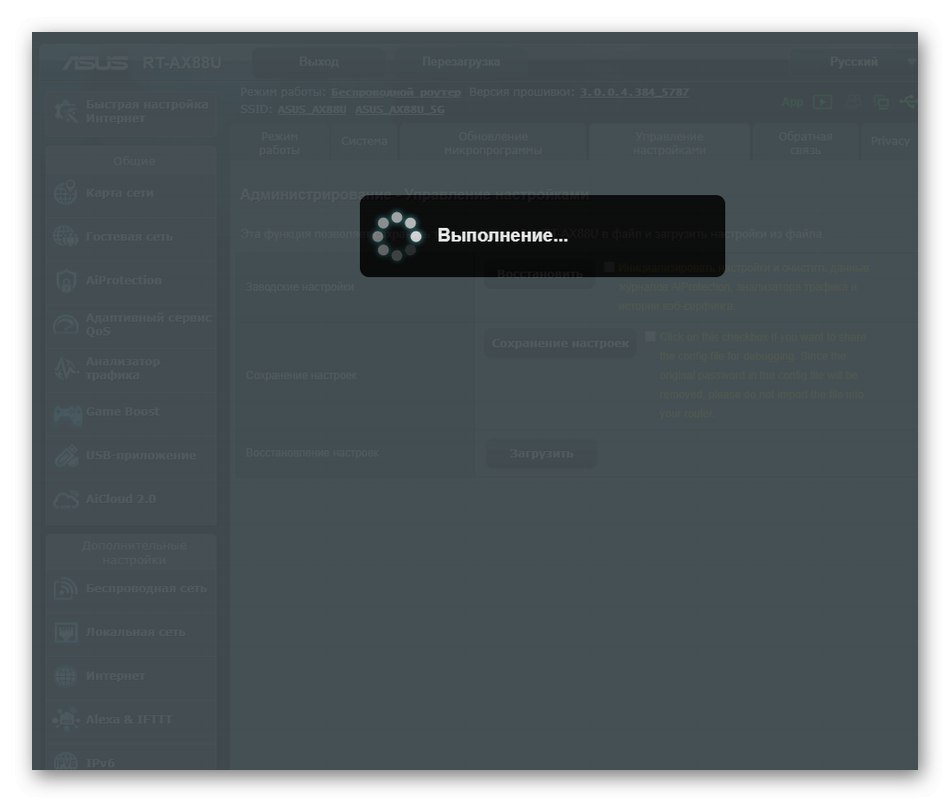
Усмеривач ће бити послат да се аутоматски поново покрене, такође треба имати на уму да се то може догодити неколико пута заредом. Вратите се на веб интерфејс тек након пуног укључивања да бисте извршили даље радње повезане са конфигурацијом мрежног уређаја.
ТП-Линк
ТП-Линк је један од највећих светских произвођача рутера, а на нашој веб страници постоји засебан приручник у потпуности посвећен обнављању фабричке конфигурације ове опреме. Ако сте власник ТП-Линк рутера, препоручујемо вам да га прочитате како бисте тачно сазнали како се ресетује преко веб интерфејса.
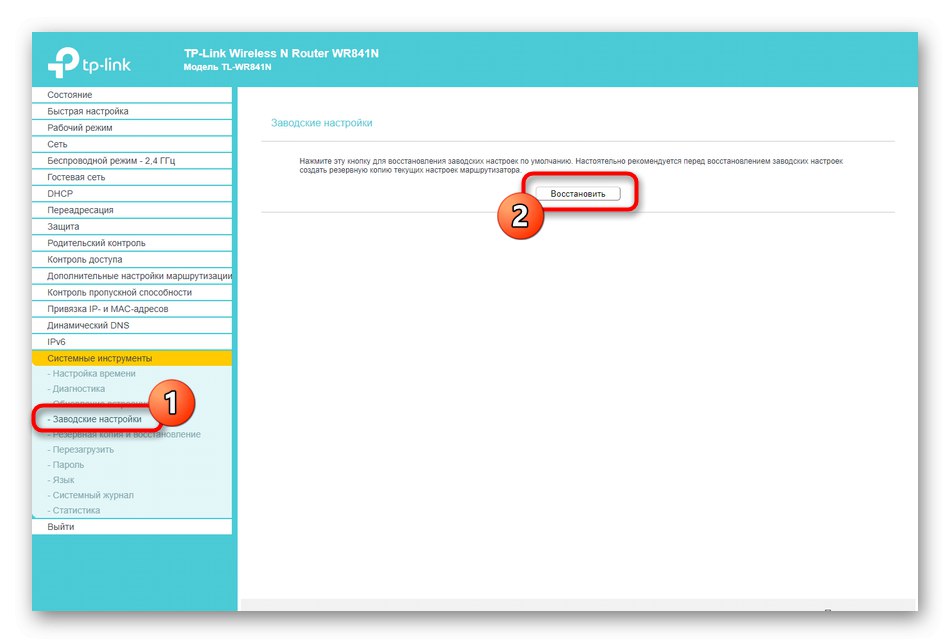
Детаљније: Ресетовање поставки ТП-Линк рутера
Данас смо схватили операцију враћања фабричких поставки на рутерима различитих произвођача. Само треба да анализирате дата упутства да бисте разумели како се тачно тачно врши овај поступак на постојећем моделу мрежне опреме.